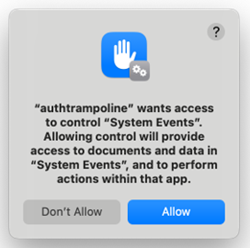This content has been machine translated dynamically.
Dieser Inhalt ist eine maschinelle Übersetzung, die dynamisch erstellt wurde. (Haftungsausschluss)
Cet article a été traduit automatiquement de manière dynamique. (Clause de non responsabilité)
Este artículo lo ha traducido una máquina de forma dinámica. (Aviso legal)
此内容已经过机器动态翻译。 放弃
このコンテンツは動的に機械翻訳されています。免責事項
이 콘텐츠는 동적으로 기계 번역되었습니다. 책임 부인
Este texto foi traduzido automaticamente. (Aviso legal)
Questo contenuto è stato tradotto dinamicamente con traduzione automatica.(Esclusione di responsabilità))
This article has been machine translated.
Dieser Artikel wurde maschinell übersetzt. (Haftungsausschluss)
Ce article a été traduit automatiquement. (Clause de non responsabilité)
Este artículo ha sido traducido automáticamente. (Aviso legal)
この記事は機械翻訳されています.免責事項
이 기사는 기계 번역되었습니다.책임 부인
Este artigo foi traduzido automaticamente.(Aviso legal)
这篇文章已经过机器翻译.放弃
Questo articolo è stato tradotto automaticamente.(Esclusione di responsabilità))
Translation failed!
ShareFile for Macのアンインストール
-priority
ShareFileアプリが実行されておらず、を使用してShareFileボリュームにファイルをコピー/保存した場合 ファインダーでは、これらのファイルが同期されていない可能性があります。 ShareFile Web サイト上のファイルを確認して、ファイルが同期されていることを確認することをお勧めします。アプリをアンインストールすると、一時キャッシュがクリアされます。
次の手順では、ShareFile for Macをアンインストールして最新リリースにアップグレードする方法について説明します。
-
メニューバーの ShareFile アイコンを選択します。
-
選ぶ ヘルプ.
-
選ぶ ShareFileのアンインストール.
アンインストール確認のポップアップが表示されます。
-
クリック わかりました をクリックして、アンインストールプロセスを続行します。
注意:
のチェックボックスを選択します。 このデバイスからすべてのオフラインデータを削除します。
- Mac管理者パスワードを入力して、アンインストールプロセスを完了します。
注:
アンインストーラを初めて実行するときに、次のプロンプトが表示される場合があります。 選ぶ 許す そうしないと、スクリプトはアンインストール プロセスを完了しません。
ShareFile for Macを正常にアンインストールしたら、新しいバージョンのShareFile for Macをインストールする前にMacを再起動することをお勧めします。
ShareFile ダウンロードから、Mac 用 ShareFile の最新バージョンをダウンロードしてください。
共有
共有
この記事の概要
This Preview product documentation is Citrix Confidential.
You agree to hold this documentation confidential pursuant to the terms of your Citrix Beta/Tech Preview Agreement.
The development, release and timing of any features or functionality described in the Preview documentation remains at our sole discretion and are subject to change without notice or consultation.
The documentation is for informational purposes only and is not a commitment, promise or legal obligation to deliver any material, code or functionality and should not be relied upon in making Citrix product purchase decisions.
If you do not agree, select I DO NOT AGREE to exit.